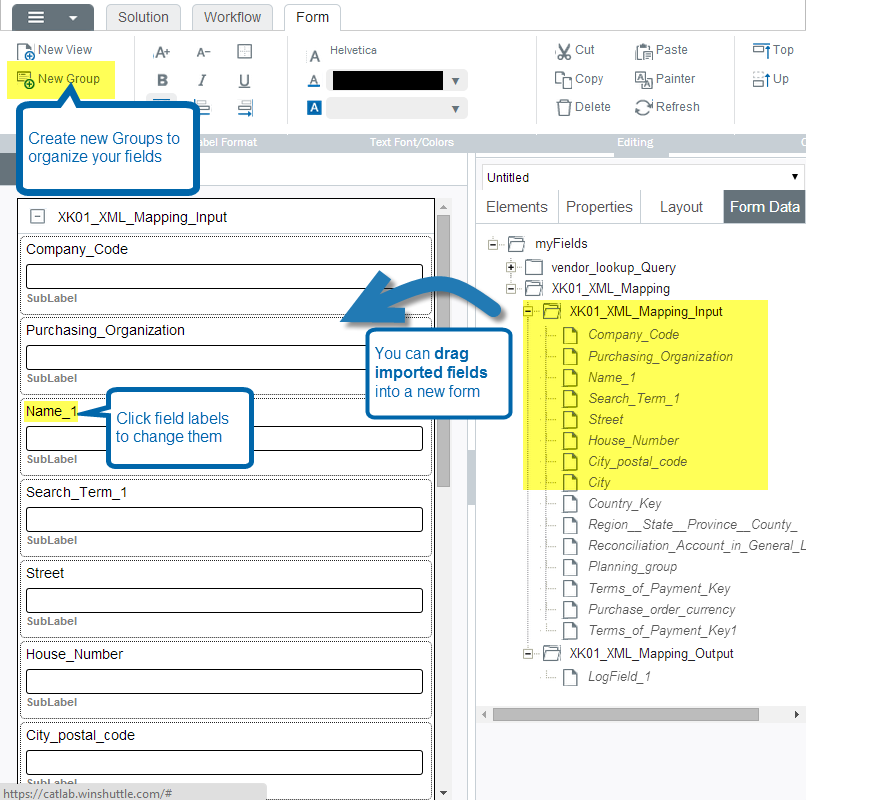Gilt für:
- Winshuttle Foundation
Importieren aus Designer
Wenn Sie von Winshuttle Designer zu Winshuttle Composer wechseln, können Sie mehrere Teile der Lösungen, die Sie mit Designer erstellt haben, direkt importieren:
- Den grundlegenden Workflow
- Die Transaction und Query Skripte
Beachten Sie, dass Composer aktuell keinen direkten Import von in Microsoft InfoPath erstellten Formularen unterstützt.
Unten stehend sind Möglichkeiten aufgeführt, wie Sie Workflows/Skripte von Winshuttle Designer Lösungen importieren.
Option 1: Eine neue Lösung aus den Skripten erstellen und dann den Workflow importieren
Zurück zum Anfang- Starten Sie eine neue Lösung in Winshuttle Composer. Klicken Sie im Startmenü auf Neue Lösung.
Weitere Informationen zum Öffnen und Erstellen von Winshuttle Composer Lösungen finden Sie unter Arbeiten mit Lösungen.
Sobald die grundlegende Lösung erstellt wurde, können Sie Ihren Designer Workflow importieren.

- Klicken Sie in der Composer Menüleiste auf die Schaltfläche Start, dann auf Importieren und anschließend auf Datei.

- Klicken Sie im Bildschirm Importieren auf Datei auswählen und navigieren Sie dann zur Designer (.wssln) oder .svp-Datei in Ihrem Workflow. (ODER: Geben Sie die URL der Datei und die für den Zugriff auf die Datei erforderlichen Anmeldeinformationen für Domäne, Benutzername und Kennwort ein.)
- Sie sollten unten in dem Bildschirm Importieren (siehe Beispiel unten) eine Liste der Elemente sehen, die Composer importieren kann. Wählen Sie das Kontrollkästchen für den Workflow und klicken Sie dann auf Weiter.
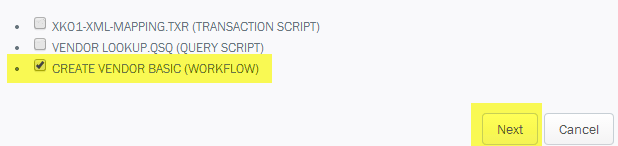
(Beachten Sie, dass in diesem Beispiel nur der Workflow importiert wird.)
Der grundlegende Designer Workflow ist nun in Winshuttle Composer importiert.
Option 2: Eine Designer Lösung importieren
Beachten Sie, dass Sie zwar eine Designer Lösung importieren können, die den Workflow und alle Skripte umfasst, die Teil der Lösung sind, Sie aber kein Microsoft InfoPath-Formular direkt importieren können. Sie werden Ihr Formular in Winshuttle Composer neu erstellen müssen.
Aus Winshuttle Designer zu Composer importieren
Zurück zum Anfang- Klicken Sie in der Composer Menüleiste auf die Schaltfläche Start und anschließend auf Importieren.

- Wählen Sie Datei, klicken Sie auf Datei auswählen und navigieren Sie dann zur .wssln-Datei oder Ihrer .svp-Workflowdatei.
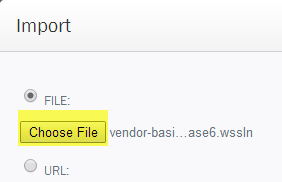
- Sie sollten unten im Bildschirm „Importieren“ eine Liste der Elemente sehen, die Composer importieren kann.
Im unten stehenden Beispiel wird Composer ein Winshuttle Query Skript, ein Winshuttle Transaction Skript und den grundlegenden Workflow importieren.
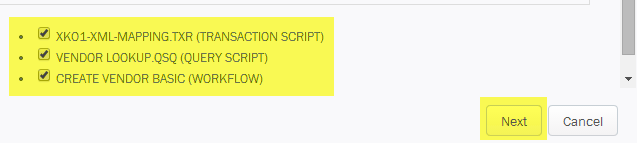
- Wählen Sie die Elemente, die Sie importieren möchten, und klicken Sie anschließend auf Weiter.
- Wenn Sie Skripte importieren, werden Sie aufgefordert, eine neue Feldzuordnung zu erstellen. Klicken Sie auf Ja. (Sie können unter Umständen mehr als einmal aufgefordert werden, wenn Sie mehrere Skripte importieren.)
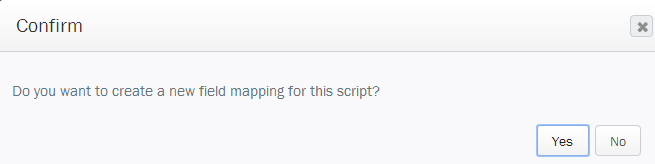
- Führen Sie im Bildschirm Feldzuordnung folgende Schritte aus:
- Beschreibung: Geben Sie eine Beschreibung für die Feldzuordnung ein.
- Gruppenname: Geben Sie den Gruppennamen ein, unter dem die Feldzuordnung im Bereich Lösung erscheinen wird. (Hinweis: Bei diesem Namen sind keine Leerzeichen gestattet. Verwenden Sie stattdessen einen Unterstrich.)
- Wiederholten Abschnitt generieren: Wählen Sie diesen Punkt aus, wenn Sie aus dem importierten Skript einen wiederholten Abschnitt erstellen möchten.
- Zuordnungsname: Geben Sie einen beschreibenden Namen ein, der für die Zuordnung der Felder im Bereich „Lösung“ verwendet wird.
- Verbindung: Wählen Sie „Angemeldetes Windows-Konto verwenden“ oder „Angegebenes Konto verwenden“. Wenn Sie ein angegebenes Konto verwenden, geben Sie die Domäne, den Benutzernamen und das Kennwort an.
Klicken Sie auf Generieren.
- Der Bildschirm Feldzuordnungsparameter wird angezeigt:
- Wählen Sie Bestehende Felder verwenden oder SAP-Anmeldedaten verwenden (je nachdem, was für Ihre Lösung zutreffend ist).
- Eingabewerte: Löschen Sie Eingabefelder oder ordnen Sie sie nach Bedarf neu zu.
- Ausgabewerte: Löschen Sie Ausgabefelder oder ordnen Sie sie nach Bedarf neu zu .
- Klicken Sie auf Formularfelder generieren.
- Klicken Sie auf OK.
Sobald die grundlegenden Elemente Ihrer Lösung importiert wurden, können Sie damit beginnen, in Composer ein neues Formular zu erstellen.
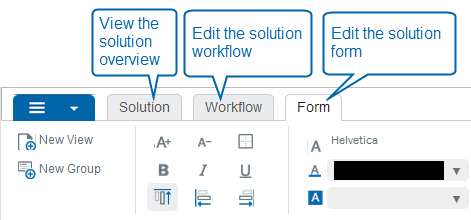
Um mit dem Erstellen eines neuen Formulars aus Ihrer frisch importieren Designer Lösung zu beginnen, klicken Sie auf die Registerkarte Formular.